Neste artigo, explicaremos como configurar SSH sem senhas em um sistema operacional Linux. Estaremos usando o aplicativo Terminal de linha de comando para este propósito. Para abrir o Terminal de linha de comando, use o
Explicamos o procedimento mencionado neste artigo no Ubuntu 20.04 sistema. Mais ou menos o mesmo procedimento pode ser seguido no Debian e nas versões anteriores do Ubuntu.
Siga as etapas abaixo para configurar o SSH sem senhas em seu sistema Linux.
Gere um novo par de chaves SSH na máquina local
A primeira etapa será gerar uma nova chave SSH em seu sistema local. Para fazer isso, emita o seguinte comando no Terminal:
$ ssh-keygen -t rsaPressione Enter para aceitar todos os campos como padrão.
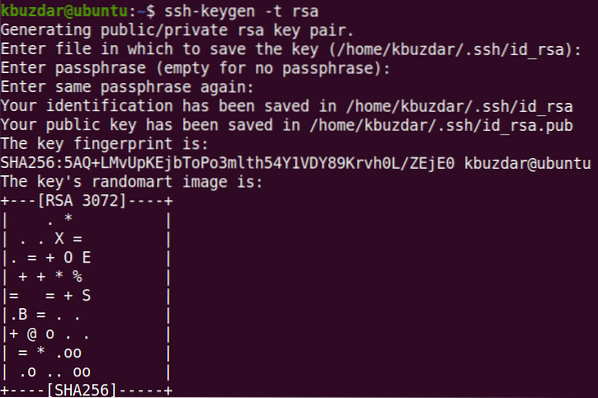
O comando acima irá criar o par de chaves, i.e., a chave pública e a chave privada. A chave privada é mantida no sistema, enquanto a chave pública é compartilhada. Essas chaves são armazenadas no .pasta ssh.
Você pode visualizar o par de chaves gerado digitando o seguinte comando:
$ ls -l .ssh
Copiar chave pública para máquina remota
Nesta próxima etapa, copie a chave pública para o sistema remoto que você deseja acessar de seu sistema local sem senhas. Usaremos o comando ssh-copy-id que está disponível por padrão na maioria das distribuições Linux. Este comando irá copiar a chave pública id_rsa.bar para o .arquivo ssh / authorized_keys no sistema remoto.
A sintaxe para ssh-copy-id é a seguinte:
$ ssh-copy-id remote_user @ remote_IPEm nosso exemplo, o comando seria:
$ ssh-copy-id tin @ 192.168.72.136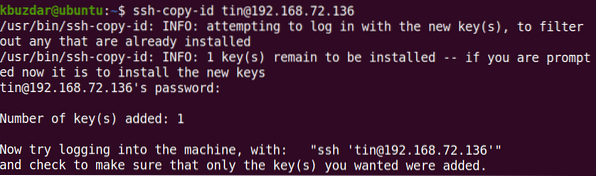
No sistema remoto, você pode verificar a transferência da chave pública vendo o arquivo authorized_keys.
$ cat .ssh / authorized_keysDefina a permissão no arquivo authorized_keys no sistema remoto para 600. Use o seguinte comando para fazer isso:
$ chmod 600 .ssh / authorized_keysDefina a permissão no .diretório ssh no sistema remoto para 700. Use o seguinte comando para fazer isso:
$ chmod 700 .sshAdicionar chave privada ao agente de autenticação SSH no servidor local
Em nossa máquina local, iremos adicionar a chave privada ao agente de autenticação SSH. Isso nos permitirá fazer o login no servidor remoto sem ter que digitar uma senha todas as vezes.
Aqui está o comando para fazer isso:
$ ssh-add
Login no servidor remoto usando chaves SSH
Depois de realizar as etapas acima, tente fazer login em seu servidor remoto. Desta vez, você poderá fazer login em seu servidor remoto sem digitar uma senha.
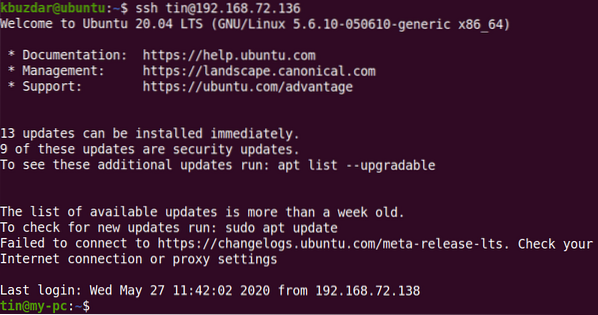
Isso é tudo que você precisa para configurar o login SSH sem senhas em um Ubuntu 20.04 sistema. Lembre-se, você pode compartilhar a chave pública com qualquer pessoa, mas nunca compartilhe sua chave privada. Qualquer pessoa com a chave privada será capaz de entrar em qualquer sistema que tenha a chave pública correspondente.
 Phenquestions
Phenquestions


